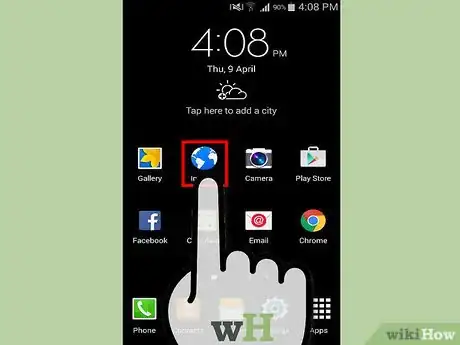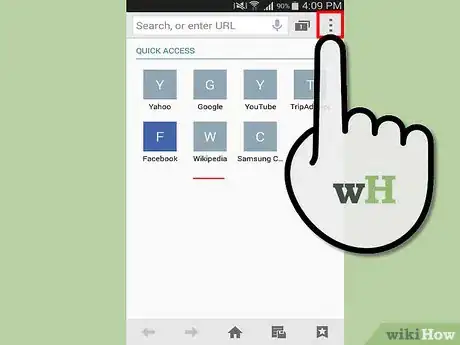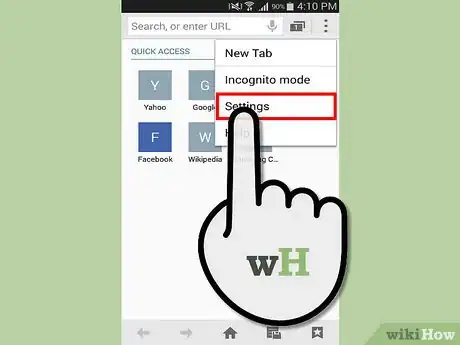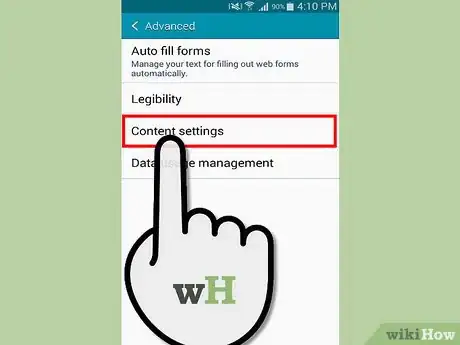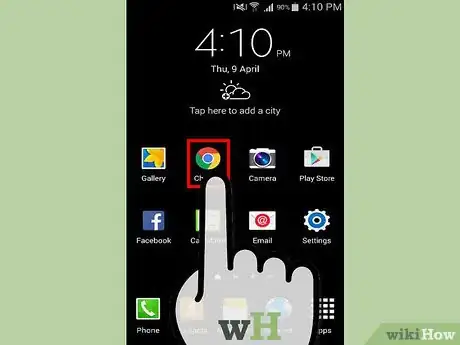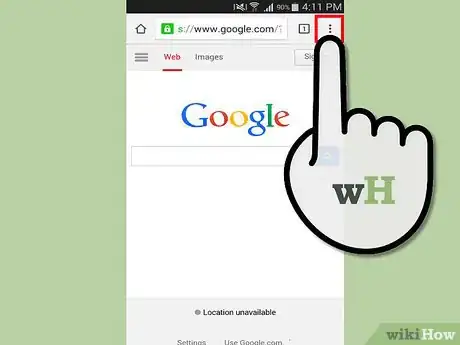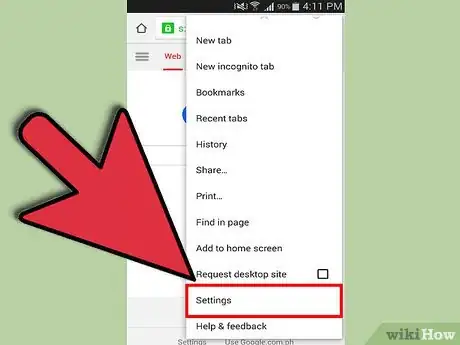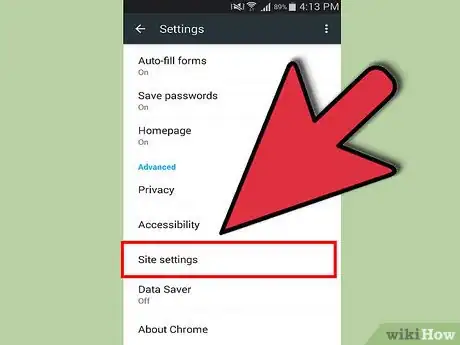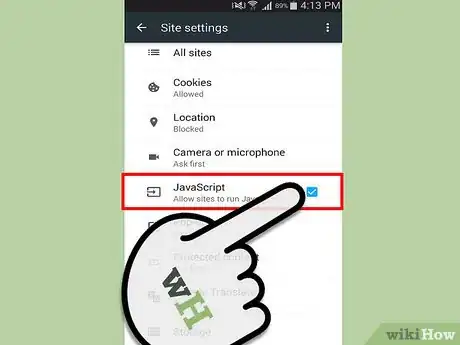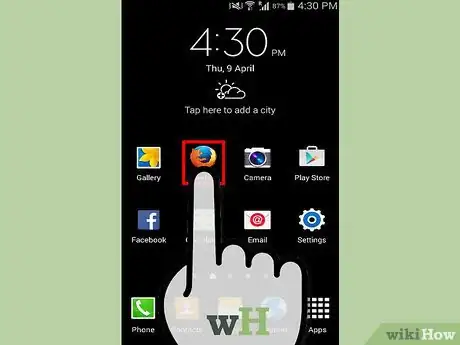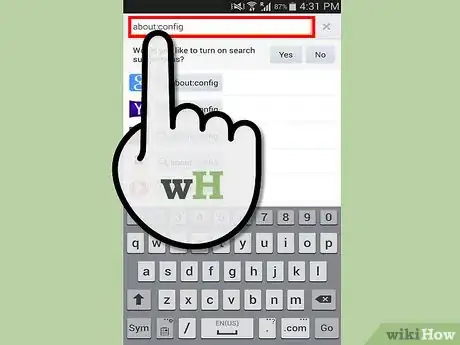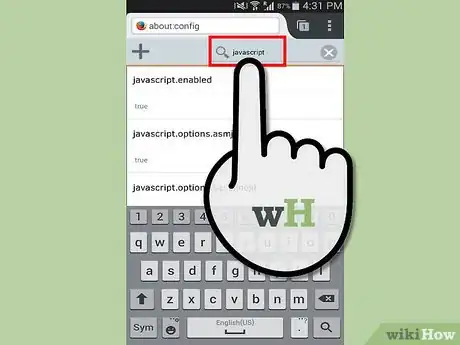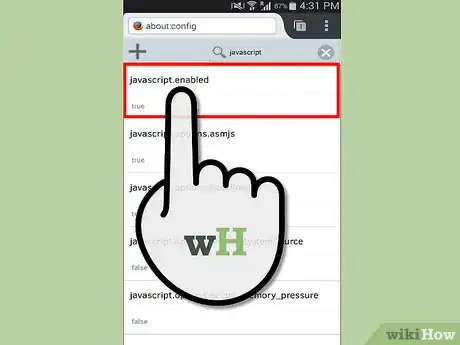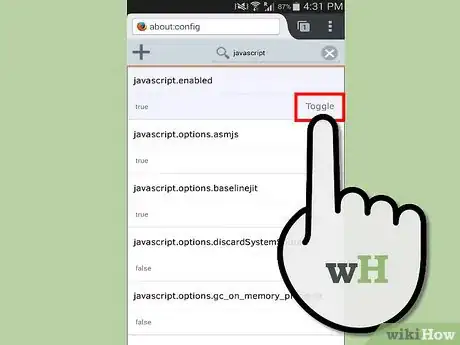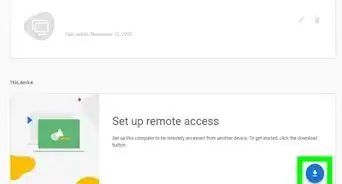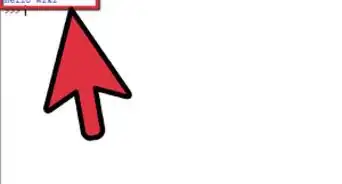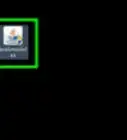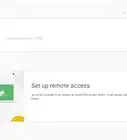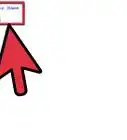wikiHow è una "wiki"; questo significa che molti dei nostri articoli sono il risultato della collaborazione di più autori. Per creare questo articolo, autori volontari hanno collaborato apportando nel tempo delle modifiche per migliorarlo.
Questo articolo è stato visualizzato 34 118 volte
Hai difficoltà nel visualizzare alcuni elementi interattivi presenti nei siti web, come ad esempio il contenuto del carrello nei siti web di e-commerce? La maggior parte di questi elementi vengono gestiti tramite JavaScript, un linguaggio molto potente per la programmazione web. Per impostazione predefinita, tutti i browser internet per Android abilitano l'utilizzo dei JavaScript. Se per qualsiasi motivo dovessi aver disabilitato l'utilizzo dei JavaScript, grazie alle indicazioni contenute in questo articolo potrai riportare la situazione alla normalità.
Passaggi
Usare il Browser Nativo
-
1Avvia il browser. In base alla versione di Android in uso e al modello di dispositivo utilizzato, l'icona che identifica il browser internet potrebbe visualizzare l'etichetta "Browser" o "Internet". Selezionala per avviare l'applicazione.
- Se l'icona in oggetto non è presente sulla home del tuo dispositivo, controlla nel pannello "Applicazioni".
-
2Premi il pulsante "Menu". Il tuo dispositivo dovrebbe essere dotato del pulsante "Menu", in alternativa seleziona l'icona "Menu" del browser posta nell'angolo superiore destro della finestra.
-
3Scegli l'opzione "Impostazioni". Normalmente questa voce è sita nella parte inferiore del menu principale apparso. Ti darà accesso alla finestra delle impostazioni relative al browser internet di Android.
-
4Scegli l'opzione "Avanzate". Verrà visualizzato l'elenco delle impostazioni avanzate del browser.
-
5Seleziona il pulsante di spunta "Attiva JavaScript". Quando il pulsante di spunta visualizza il segno di spunta verde, significa che i JavaScript sono attivi, puoi quindi ritornare alla schermata principale dell'applicazione. Perché le modifiche abbiano effetto, devi aggiornare la visualizzazione di ogni pagina web attualmente aperta.Pubblicità
Usare Google Chrome
-
1Avvia Google Chrome. Se anziché utilizzare il browser nativo di Android, utilizzi Chrome, devi attivare l'uso dei JavaScript accedendo al menu delle impostazioni del browser di Google. Puoi avviare Chrome dalla schermata home o dal pannello "Applicazioni".
- Alcuni smartphone Android utilizzano Chrome come browser internet nativo.
-
2Premi il pulsante "Menu". Si trova nell'angolo superiore destro della finestra del browser ed è caratterizzato da tre linee orizzontali parallele.
- Se il tuo dispositivo è dotato di pulsante "Menu", puoi utilizzarlo per accedere al menu principale di Chrome.
-
3Scegli l'opzione "Impostazioni". Questa voce si trova nella parte inferiore del menu principale apparso, scorrilo quindi per poterla selezionare.
-
4Seleziona l'opzione "Impostazioni sito". Questa voce è posta nella sezione "Avanzata".
-
5Seleziona il pulsante di spunta "JavaScript". Quando il pulsante di spunta visualizza il segno di spunta verde, significa che i JavaScript sono attivi, puoi quindi ritornare alla schermata principale dell'applicazione. Perché le modifiche abbiano effetto, devi aggiornare la visualizzazione di ogni pagina web attualmente aperta.Pubblicità
Usare Mozilla Firefox
-
1Avvia il browser. Se stai utilizzando Firefox anziché il browser nativo di Android, per abilitare l'uso dei JavaScript, devi accedere alla pagina di configurazione del browser, dato che il menu delle impostazioni non è accessibile. Puoi avviare Chrome dalla schermata home o dal pannello "Applicazioni".
-
2Apri la pagina di configurazione. Dato che Firefox nasconde le impostazioni dei JavaScript, per poterle modificare, devi accedere alla pagina di configurazione del browser. Per farlo digita nella barra degli indirizzi il seguente URL about:config.
- Fai attenzione perché le modifiche a questa pagina potrebbero causare un funzionamento errato del browser, procedi quindi con estrema cautela.
-
3Esegui una ricerca utilizzando la parola chiave JavaScript. Il numero delle voci presenti nella pagina di configurazione di Firefox è molto alto, è quindi consigliabile eseguire una ricerca per individuare più velocemente le impostazioni di configurazione relative ai JavaScript. Nella parte superiore della pagina di configurazione è presente la barra di ricerca. Digita la parola chiave javascript, dovresti veder i risultati apparire immediatamente all'interno della finestra principale.
-
4Individua l'opzione "javascript.enabled". Normalmente è la seconda opzione presente nell'elenco dei risultati relativo alla ricerca della parola chiave "javascript".
-
5Attiva i JavaScript. Seleziona l'opzione in oggetto per visualizzare il pulsante "Imposta". Premilo per modificare il valore della voce "javascript.enabled" da "false" a "true". I JavaScript sono attivi; perché le modifiche abbiano effetto devi aggiornare la visualizzazione di ogni pagina web attualmente aperta..Pubblicità
Consigli
- Se il sito web che stai consultando dal tuo telefono Android non funziona correttamente, probabilmente l'uso dei Javascript non è abilitato.
Avvertenze
- Assicurati di aver abilitato l'uso dei Javascript prima di accedere ai siti web che ne richiedono l'utilizzo, in caso contrario il sito potrebbe non funzionare correttamente.